Арм ес ог не удалось загрузить файл files txt
АРМ ЕС ОГ представляет собой единое рабочее место специалиста по работе с обращениями граждан и организаций. В зависимости от поставленных задач и загруженности органа уполномоченное лицо выбирает нужный режим работы и при необходимости меняет его в течение дня: работает в режиме личного приема и приема заявителей в режиме связи либо работает в режиме информационно-справочной службы с обращениями, поступающими по аудио связи. Работа сотрудника ведется в одном установленном на ПК приложении, которое ориентировано как на работу с обращениями граждан, так и на решение внутренних организационных задач.
В данном документе описывается процесс установки и удаления специального программного обеспечения АРМ ЕС ОГ версии 7.5.4.11 и выше. ТЕРМИНЫ И СОКРАЩЕНИЯ
ОС — операционная система.
ПК — персональный компьютер.
ПКМ — правая кнопка мыши.
ПО — программное обеспечение.
ССТУ — сетевой справочный телефонный узел.
ЕС ОГ — единая сеть по работе с обращениями граждан.
АРМ ЕС ОГ — Автоматизированное рабочее место единой сети по работе с обращениями граждан.
УИУЛ — уникальный идентификатор уполномоченного лица.
1. Подготовка к установке АРМ ЕС ОГ
Уполномоченное лицо, осуществляющее приём заявителей;
Оператор сетевого справочного телефонного узла;
Ответственный за информационный обмен;
Ответственный за регистрацию результатов рассмотренных обращений;
Ответственный за регистрацию текстов заявителей в ЕС ОГ;
Ответственный за рассмотрение обращений в ЕС ОГ.
На протяжении процесса установки АРМ ЕС ОГ следуйте рекомендациям установщика.
Перед запуском установщика необходимо:
J убедиться в том, что ПК подключен к закрытой сети ССТУ.
! Рабочее место в обязательном порядке должно иметь доступ в закрытую сеть ЕС ОГ. Подробная информация по реализации доступа в закрытую сеть представлена в документе «Краткая справка-инструкция»;
J отключить брандмауэр;
J отключить антивирусное программное обеспечение;
J при подключении к закрытой сети ССТУ через VipNet Client необходимо отключить ALG ;
J отключить прокси.
Для этого в Internet Explorer открыть меню «Свойства браузера» вкладка «Подключения» кнопка «Настройка сети» снимите галочку «Использовать прокси сервер» (см. Рисунок 1 и Рисунок 2);


Примечание 1. КАК ПРОВЕРИТЬ ПОЛНОМОЧИЯ ПОЛЬЗОВАТЕЛЯ?
1. Проверьте наличие прав администратора. Для этого:
2. Обратитесь к системному администратору для получения прав администратора на том рабочем месте, где требуется установить АРМ ЕС ОГ.
3. Если это невозможно с учетом политики безопасности, пригласите системного администратора и попросите его выполнить установку АРМ ЕС ОГ на необходимом рабочем месте.
Если в штате нет системного администратора, попросите это сделать другого пользователя, у которого есть права администратора на этом компьютере.
Примечание 2. КАК ПРОВЕРИТЬ НАЛИЧИЕ СЕТИ ССТУ НА ПК?
Если ресурс недоступен — обратитесь к системному администратору.
Примечание 3. КАК ОТКЛЮЧИТЬ БРАНДМАУЭР?
1. Откройте компонент Брандмауэр Windows ( Пуск Панель управления Брандмауэр Windows ) .
2. Выберите флаг Выключить (не рекомендуется) и нажмите кнопку ОК.
1. Откройте компонент Брандмауэр Windows . ( Пуск Панель управления Брандмауэр Windows ) .
2. Щелкните вкладку слева Включение и отключение брандмауэра Windows . Если отображается запрос на ввод пароля администратора или его подтверждения, укажите пароль или предоставьте подтверждение.
3. Щелкните Отключить брандмауэр Windows под каждым сетевым размещением, защиту которого нужно отключить, и нажмите кнопку ОК:

Либо отключите брандмауэр, используя командную строку: cmd netsh advfirewall set allprofiles state off

Примечание 4 . КАК ОТКЛЮЧИТЬ АНТИВИРУСНОЕ ПО?
Во избежание возможных ошибок сделайте «Выход» из антивирусного ПО или временно удалите его. Закрытие интерфейса и/или сворачивание его в трей (в области уведомления) не гарантирует появления ошибок в процессе установки АРМ ЕС ОГ.
Значок антивирусного ПО находится в области уведомлений, щелкните по нему ПКМ и выберите соответствующий пункт контекстного меню для выхода или обратитесь к справке этого ПО, чтобы получить информацию о его отключении.
Примечание 5. КАК ОТКЛЮЧИТЬ ALG ?
Если не отключить данные протоколы, могут возникать проблемы с передачей видео сигнала при сеансах связи с другими уполномоченными лицами. Те же действия нужно будет произвести на координаторе ФСО.
Откройте приложение VipNet Client . Перейдите во вкладку Сервис. Выберите пункт Настройка приложения.



 | ||||
 | ||||
Разработка KMPlayer 2019.06.13.02 компанией Pandora Tv послужила толчком для создания последней версии файла files.txt. Он также известен как файл Plain Text (расширение TXT), который классифицируется как файл Текст (Plain Text).
Файл files.txt впервые был выпущен в ОС Windows 10 06/13/2019 с KMPlayer 2019.06.13.02. Согласно нашим сведениям, это основная и наиболее актуальная версия файла от компании Pandora Tv. Файл files.txt входит в состав Windows 10 и Windows XP.
В этой короткой статье приводятся подробные сведения о файле, шаги по устранению проблем TXT с files.txt и список бесплатных загрузок для каждой версии, содержащейся в нашем полном каталоге файлов.



Совместимость с Windows 10, 8, 7, Vista, XP и 2000
Средняя оценка пользователей
| Сведения о разработчике и ПО | |
|---|---|
| Программа: | KMPlayer 2019.06.13.02 |
| Разработчик: | Pandora Tv |
| Программное обеспечение: | KMPlayer |
| Версия ПО: | 2019.06.13.02 |
| Сведения о файле | |
|---|---|
| Размер файла (байты): | 2437 |
| Дата первоначального файла: | 09/06/2019 |
| Дата последнего файла: | 10/04/2019 |
| Информация о файле | Описание |
|---|---|
| Размер файла: | 2.4 kB |
| Дата и время изменения файла: | 2019:10:04 14:03:49+00:00 |
✻ Фрагменты данных файлов предоставлены участником Exiftool (Phil Harvey) и распространяются под лицензией Perl Artistic.
Общие ошибки выполнения files.txt
Ошибки файла files.txt часто возникают на этапе запуска KMPlayer, но также могут возникать во время работы программы. Эти типы ошибок TXT также известны как «ошибки выполнения», поскольку они возникают во время выполнения KMPlayer. К числу наиболее распространенных ошибок выполнения files.txt относятся:
- Не удается найти files.txt.
- files.txt — ошибка.
- Не удалось загрузить files.txt.
- Ошибка при загрузке files.txt.
- Не удалось зарегистрировать files.txt / Не удается зарегистрировать files.txt.
- Ошибка выполнения — files.txt.
- Файл files.txt отсутствует или поврежден.
Программа: C:\KMPlayer\files.txt
Среда выполнения получила запрос от этого приложения, чтобы прекратить его необычным способом.
Для получения дополнительной информации обратитесь в службу поддержки приложения.
В большинстве случаев причинами ошибок в TXT являются отсутствующие или поврежденные файлы. Файл files.txt может отсутствовать из-за случайного удаления, быть удаленным другой программой как общий файл (общий с KMPlayer) или быть удаленным в результате заражения вредоносным программным обеспечением. Кроме того, повреждение файла files.txt может быть вызвано отключением питания при загрузке KMPlayer, сбоем системы при загрузке или сохранении files.txt, наличием плохих секторов на запоминающем устройстве (обычно это основной жесткий диск) или заражением вредоносным программным обеспечением. Таким образом, крайне важно, чтобы антивирус постоянно поддерживался в актуальном состоянии и регулярно проводил сканирование системы.
Шаг 1. Восстановите компьютер до последней точки восстановления, «моментального снимка» или образа резервной копии, которые предшествуют появлению ошибки.
Чтобы начать восстановление системы (Windows XP, Vista, 7, 8 и 10):
Если на этапе 1 не удается устранить ошибку files.txt, перейдите к шагу 2 ниже.

Шаг 2. Если вы недавно установили приложение KMPlayer (или схожее программное обеспечение), удалите его, затем попробуйте переустановить KMPlayer.
Чтобы удалить программное обеспечение KMPlayer, выполните следующие инструкции (Windows XP, Vista, 7, 8 и 10):
После полного удаления приложения следует перезагрузить ПК и заново установить KMPlayer.
Если на этапе 2 также не удается устранить ошибку files.txt, перейдите к шагу 3 ниже.

Шаг 3. Выполните обновление Windows.

Если ни один из предыдущих трех шагов по устранению неполадок не разрешил проблему, можно попробовать более агрессивный подход (примечание: не рекомендуется пользователям ПК начального уровня), загрузив и заменив соответствующую версию файла files.txt. Мы храним полную базу данных файлов files.txt со 100%-ной гарантией отсутствия вредоносного программного обеспечения для любой применимой версии KMPlayer . Чтобы загрузить и правильно заменить файл, выполните следующие действия:
Windows 10: C:\KMPlayer\Windows 10: C:\Program Files\KMPlayer 64X\
Windows XP: C:\KMPlayer\
Если этот последний шаг оказался безрезультативным и ошибка по-прежнему не устранена, единственно возможным вариантом остается выполнение чистой установки Windows XP.
Сразу хочу оговориться, что данный пост имеет рекламный мотив. Нет, я не впариваю Вам вейпы или ножи-кредитки.
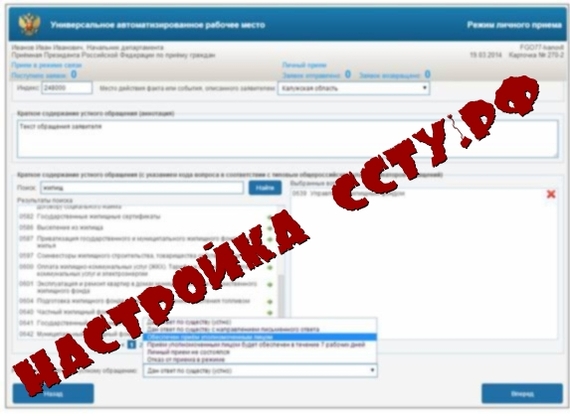
После длительного молчания в канале – исправляю данный недостаток.
Сегодня подскажу как именно попасть на закрытую часть портала для актуализации информации о своем учреждении.
Портал ССТУ содержит 2 части – открытую и закрытую. В открытой части доступен обмен информацией о приеме граждан, инструкции и рекомендации, дистрибутивы софта.
В закрытой – все то же самое но, присутствует возможность редактирования информации об организации. Для того чтобы попасть в закрытую часть существует всего два пути:
1. Подключение к защищенной сети портала посредством программного обеспечения ViPNet Client 4.x
2. Подключение по технологии TLS
Мы пойдем по второму пути. Для этого на потребуется:
1. Браузер IE версии 10 и выше
2. KES 10 (Kaspersky Endpoin Security) – технари ССТУ в своих мануалах пишут, что он необходим, однако, на личном опыте, могу сказать, что это вовсе не обязательно. Но правила защиты информации безусловно должны быть соблюдены
4. ЭЦП, полученная в одном из аккредитованных удостоверяющих центрах
Теперь выполняем действия по порядку:
1. Устанавливаем КриптоПро (либо другой CSP, имеющий сертификат соответствия требованиям ФСБ)
3. Установить сертификаты УЦ, списки отзывов и личный сертификат
Все! Надеюсь данный материал для Вас окажется полезным Для мониторинга Вашей реакции под постом оставлю кнопки для выражения Вашего мнения на этот счет. Спасибо за внимание. С уважением Ваш IT-СпециалистЪ
НЕ ЗАБУДЬ ПОДПИСАТЬСЯ НА КАНАЛ.
Нужна ли аттестация рабочего места для работы в ссту?

Работа в Германии (часть 3)
Продолжение "текстовой версии" рассказа про работу и жизнь в Германии.
Сегодня расскажу про рабочий контракт в Германии. Само видео -> нажми меня
Если вы уже нашли работу, провели собеседование и вам предложили работать на конкретной фирме, то перед началом работы вам предложат подписать контракт. Без этого никак т.к. контракт описывает всякие нюансы в отношениях между работником и работодателем.
В основном контракты бывают двух типов: бессрочный и на фиксированное время (ну или на проект).
Самый распространенный - это контракт без конкретного срока действия, т.е. пока обе стороны всё устраивает он продолжается.
Так как полностью узнать какой вы работник из одного только собеседования нельзя, есть так называемый испытательный срок.
В нашей области обычно он длится 6 месяцев. Работа в это время ничем не отличается от работы в обычное время. Т.е. вы выполняете ту же работу, что и другие сотрудники, ну конечно в зависимости от ваших знаний. Пока новичок, много от вас сразу ожидать не будут. Понятно что вам нужно сначала понять как там у них всё работает и это занимает определенное время.
Также на испытательном сроке есть один момент - это увольнение. Чтобы вас уволить или вам уволится самому, достаточно сообщить об этом и после этого отработать всего две недели.
После испытательного срока так быстро уволится уже не получится. Этот процесс может занимать до 6 недель. Конечно это зависит от фирмы и вашего стажа работы там.
Это может показаться долго, нo не забывайте что и вас так быстро уволить не могут. Ребята, забудьте американские фильмы где человек приходит на работу, а ему говорят всё, собирай вещи ты уволен. В Германии работник защищен намного лучше чем в Америке. Что бы вас уволить, фирме нужно очень постараться, а вам конкретно так накосячить.
Итак, вы заключаете обычный контракт, где прописана длительность испытательного срока. Как я уже говорил - обычно 6 месяцев. По истечении этого срока, вы не заключаете новый контракт, а просто продолжается ранее заключенный плюс вступают новые правила насчет увольнения.
По зарплате, если вы не договаривались особо о разной зарплате во время испытательного срока и после, все остается как есть. Иногда бывает, что вам предлагают работу при условии зарплаты, во время испытательного срока, на Х% меньше. Но тут уж вам либо соглашаться либо нет - решать вам. Т.е. это далеко не правило, что должно быть меньше.
Отпуск также прописывается в контракте. В Германии по закону вы имеете право на 24 рабочих дня отпуска. Все что идет сверху каждая фирма добавляет сама. В IT сфере часто прописано 30 дней отпуска. Конечно ожидать, что вы сможете взять весь отпуск за один раз, например летом не стоит. Никто вас на такой большой срок не отпустит. В Германии обычно отпуск делят на несколько частей. Например часть весной, часть летом и на Новый год. Еще желательно иметь дни про запас, чтобы можно было устроить себе длинные выходные. Это когда какой-нибудь праздник выпадает на четверг, и беря один день в пятницу у вас получается мини отпуск в 4 дня. В общем знайте, что отпуск это не какая-то неделимая штука. Все очень хорошо делится на много много частей.
Еще один из важных моментов контракта - заработная плата. Обычно указывается за год. И это брутто - т.е. грязными. С них вы уплатите налоги и разные виды страховок. И вот то что останется фирма вам переведет на ваш банковский счет. Часто в контракте прописывается план повышения з.п. на ближайшее время. Ну например, в первый год у вас з.п. 50000 евро, со второго года 54000 евро. Если вы идете работать в крупную фирму возможно ваша з.п. будет взята из тарифной сетки. Т.е. в этой фирме есть таблица, где расписаны зарплаты в зависимости от вашего тарифного класса. Устраиваясь на работу вас определяют к какому классу вы принадлежите. И каждый год ваш класс повышается. И все сотрудники с таким же классом зарабатывают столько же. Т.е. вы можете из этой таблице - это открытая информация, узнать сколько у вас будет з.п. через 5 лет. Обычно такая система у крупных фирм с большим количеством сотрудников. Так проще чем с каждым вести разговоры о повышении з.п. В маленьких фирмах чаще индивидуальный подход. Каждый год происходит разговор где в частности поднимается вопрос о повышении или не повышении з.п.
Контракт подписывается в двух экземплярах, ест-но перед подписанием его стоит внимательно изучить. Если не знаете немецкий попросите кого-то кого вы знаете перевести его. Чем тщательнее вы его изучите тем лучше для вас.
В контракте могут быть прописаны такие вещи как: количество рабочих часов в неделю - обычно 40 либо меньше, есть ли переработки, и если есть как они оплачиваются, есть ли командировки и как часто. Короче народ, еще раз настоятельно рекомендую внимательно прочесть и понять все нюансы.


Автор, что именно хочешь знать? У нас заносят только внепроцессуальные обращения.


Нас тоже управление на 59 закон отсылает, но по нему получается что заносить надо любые обращения граждан, т.е. все) мы у себя решили что загружаем только внепроцессуальные


С чего начинать? Дали пароль и имя пользователя, более никакой информации, не настроено ничего..


1-го сентября нужно обновить программное обеспечение ЛАРМ ЕС ОГ,


Мы все непроцессуальные обращения заносим, получается около трех-четырех сотен. У нас целый отдел, занимающийся обращениями только по 59 закону.

Надо сказать, пока это дело не доведено до ума, например, если занес карточку обращения, которое находится на рассмотрении, то потом отредактировать его уже не получится, только заносить по новой, в общем надо ждать обновлений
Читайте также:


